X
Cet article a été rédigé avec la collaboration de nos éditeurs(trices) et chercheurs(euses) qualifiés(es) pour garantir l'exactitude et l'exhaustivité du contenu.
L'équipe de gestion du contenu de wikiHow examine soigneusement le travail de l'équipe éditoriale afin de s'assurer que chaque article est en conformité avec nos standards de haute qualité.
Cet article a été consulté 4 480 fois.
Bien que Skype soit principalement utilisé pour des appels vidéos, il est possible de déconnecter votre webcam quand vous utilisez Skype, sous Windows ou sous macOS.
Étapes
Méthode 1
Méthode 1 sur 4:Déconnecter la vidéo pour tous les appels (PC)
Méthode 1
-
1
-
2Cliquez sur le menu intitulé Outils. Il se situe en haut de l’écran.
-
3Cliquez sur Options.
-
4Cliquez sur Vidéo. Vous verrez un aperçu de votre écran vidéo et une liste d’options sous cet aperçu.
-
5Cliquez sur aucun. Ce choix se trouve sous la mention Recevoir automatiquement des vidéos et partages d’écran.
-
6Cliquez sur Sauvegarder. Tant que vous n’effectuez pas de partage d’écran avec qui que ce soit, la caméra est déconnectée dans Skype.Publicité
Méthode 2
Méthode 2 sur 4:Déconnecter la vidéo pour tous les appels (Mac)
Méthode 2
-
1Ouvrez Skype. Le programme se trouve dans votre dossier Applications ou éventuellement dans la barre des tâches en bas de votre écran.
-
2Cliquez sur le menu Skype. Il se trouve en haut de l’écran [1] .
-
3Cliquez sur Préférences.
-
4Cliquez sur Confidentialité.
-
5Cliquez sur Autoriser la vidéo et le partage d’écran. La commande se trouve dans le menu déroulant et donne accès à une liste d’options.
-
6Cliquez sur Personne. Tant que le paramètre est réglé de cette manière, Skype n’enverra aucun vidéo à qui que ce soit [2] .Publicité
Méthode 3
Méthode 3 sur 4:Déconnecter la vidéo pendant un appel
Méthode 3
-
1Ouvrez Skype. Dans Windows, Skype se trouve dans la liste des applications, dans votre menu de démarrage. Sur Mac, Skype se trouve dans le dossier Applications.
-
2Démarrez un appel vidéo ou répondez à un appel.
-
3Cliquez sur l’icône représentant une caméra. Elle se trouve en bas de la fenêtre, au milieu. La vidéo est désormais déconnectée et votre interlocuteur ne reçoit plus aucune image.Publicité
Méthode 4
Méthode 4 sur 4:Répondre à un appel sans vidéo
Méthode 4
-
1Ouvrez Skype. Dans Windows, Skype se trouve dans la liste des applications, dans votre menu de démarrage. Sur Mac, Skype se trouve dans le dossier Applications. Quand vous recevez un appel, plusieurs icônes s’affichent à côté de l’identité de l’appelant.
-
2Cliquez sur l’icône en forme de combiné téléphonique blanc et vert. Cela vous permet d’ouvrir le micro sans ouvrir la caméra. Vous pourrez ainsi répondre à l’appel sans utiliser la vidéo.Publicité
Références
À propos de ce wikiHow
Publicité
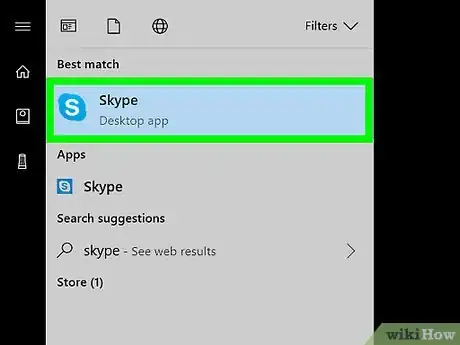

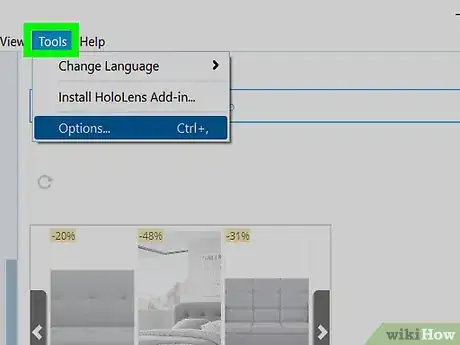
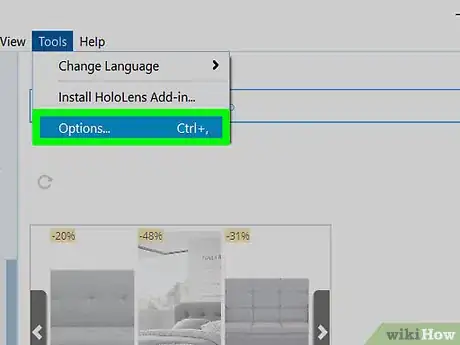
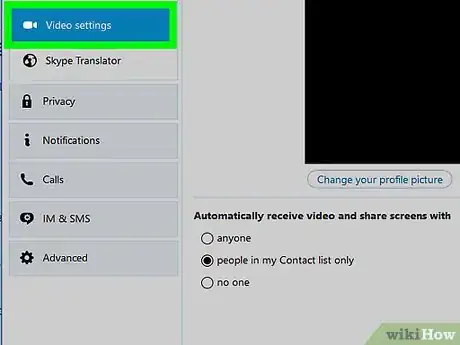
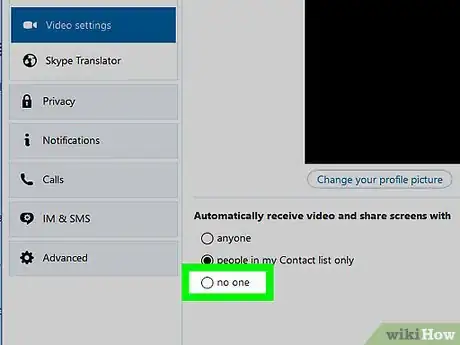
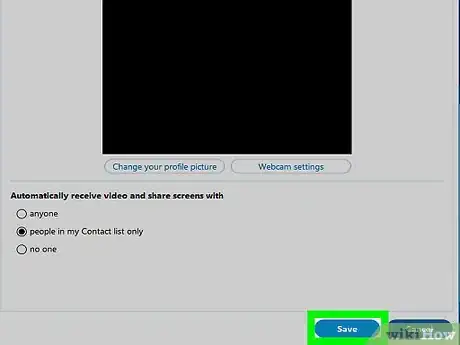
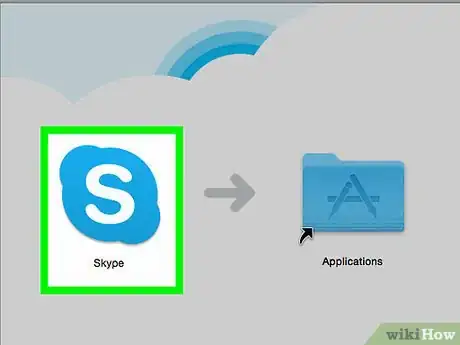
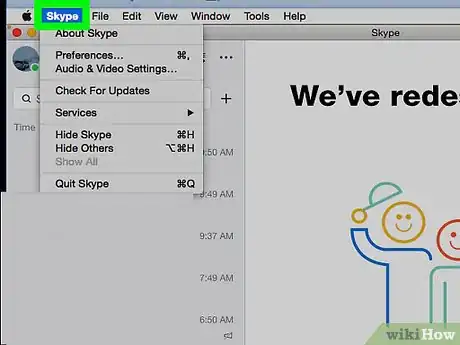
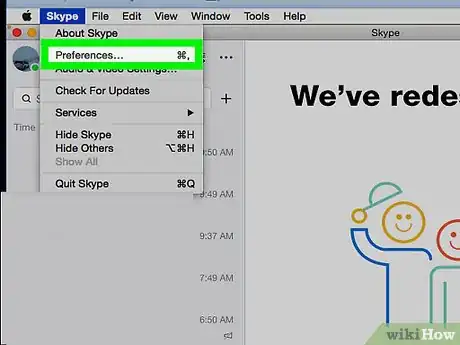
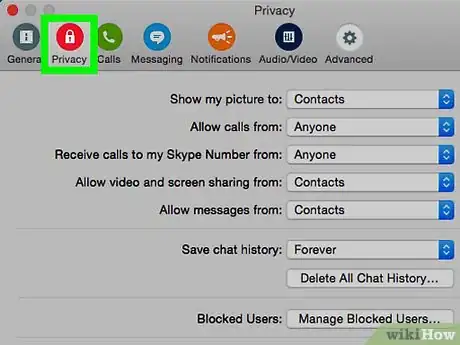
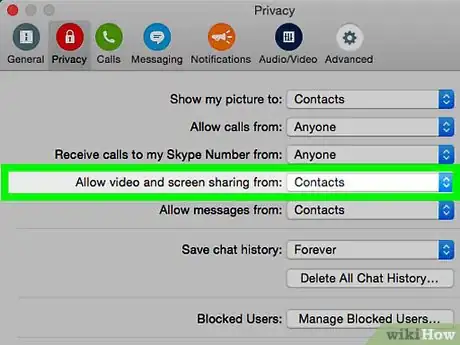
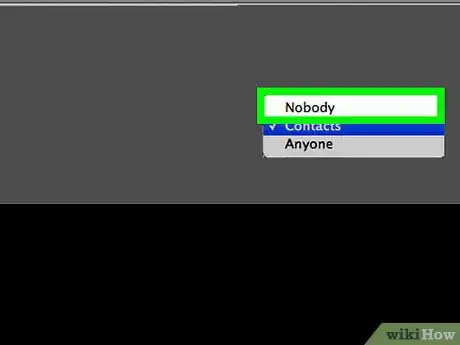
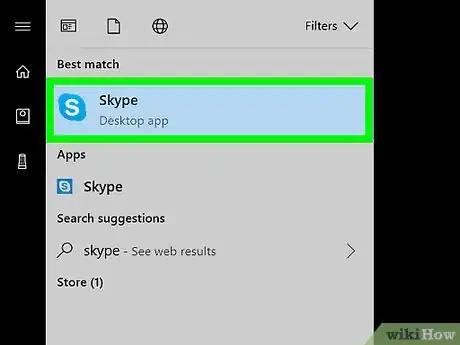
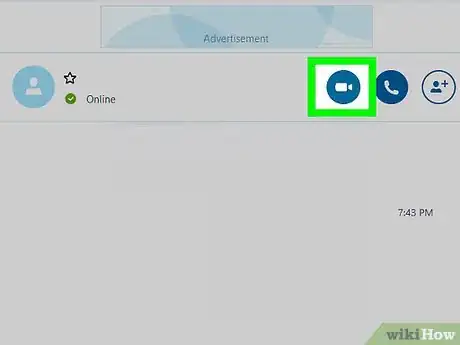
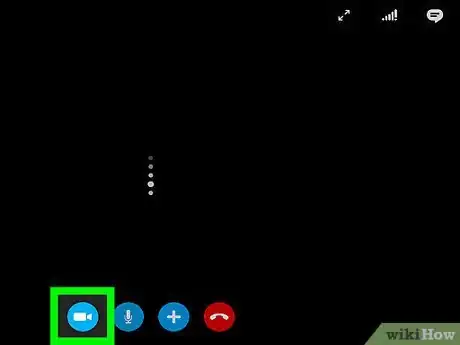
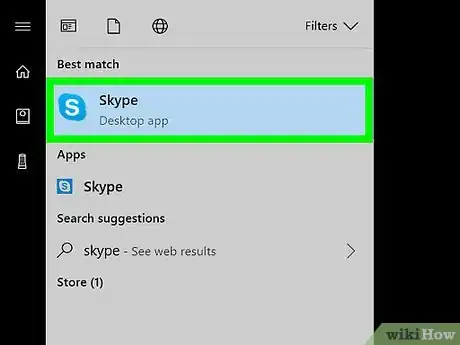
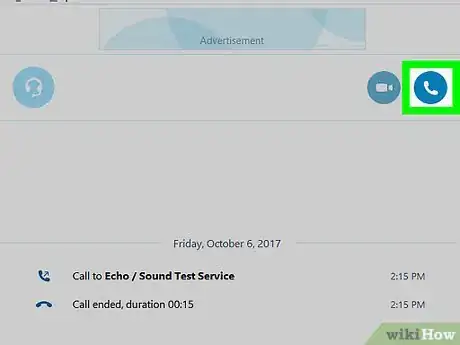
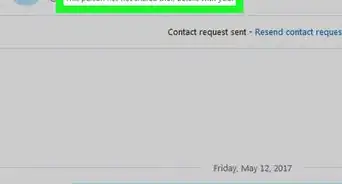
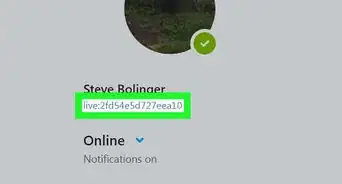
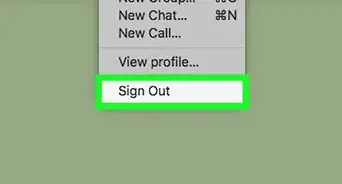
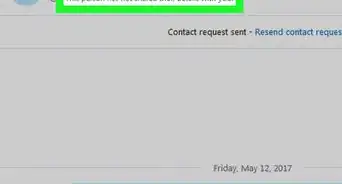
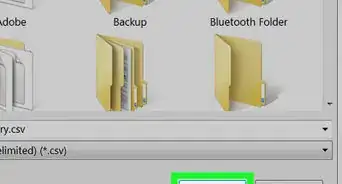
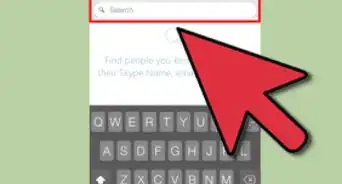
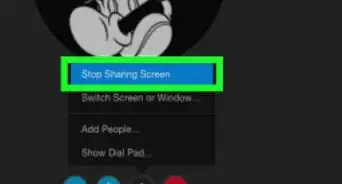
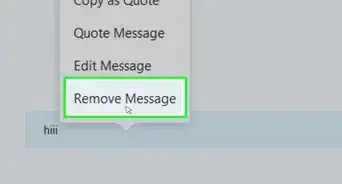
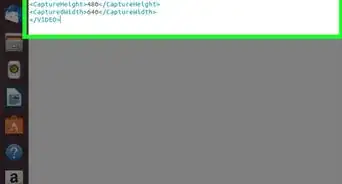
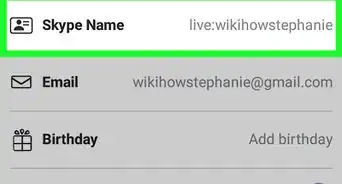
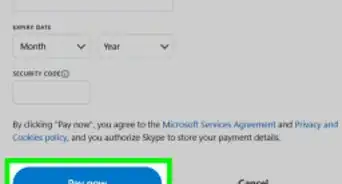
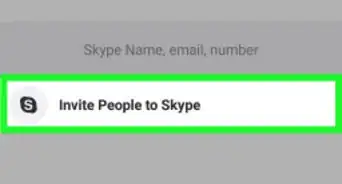
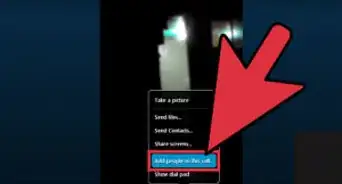
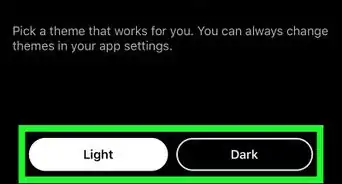
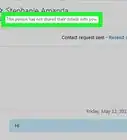
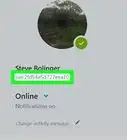
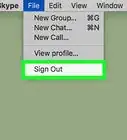
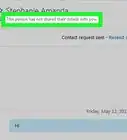

L'équipe de gestion du contenu de wikiHow examine soigneusement le travail de l'équipe éditoriale afin de s'assurer que chaque article est en conformité avec nos standards de haute qualité. Cet article a été consulté 4 480 fois.